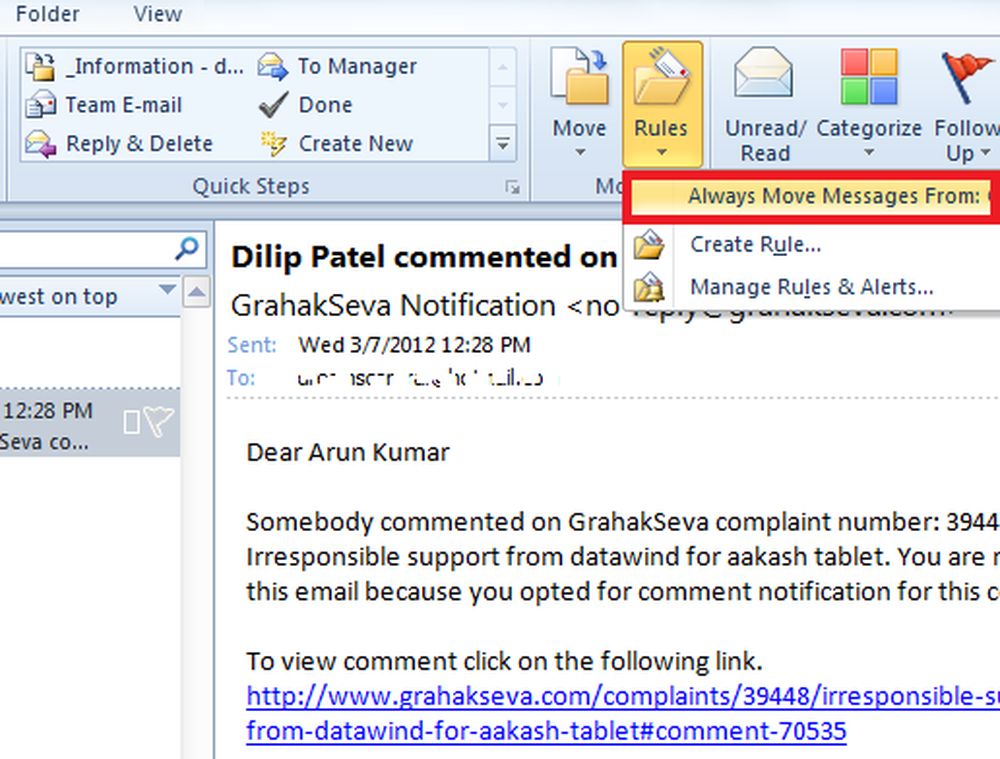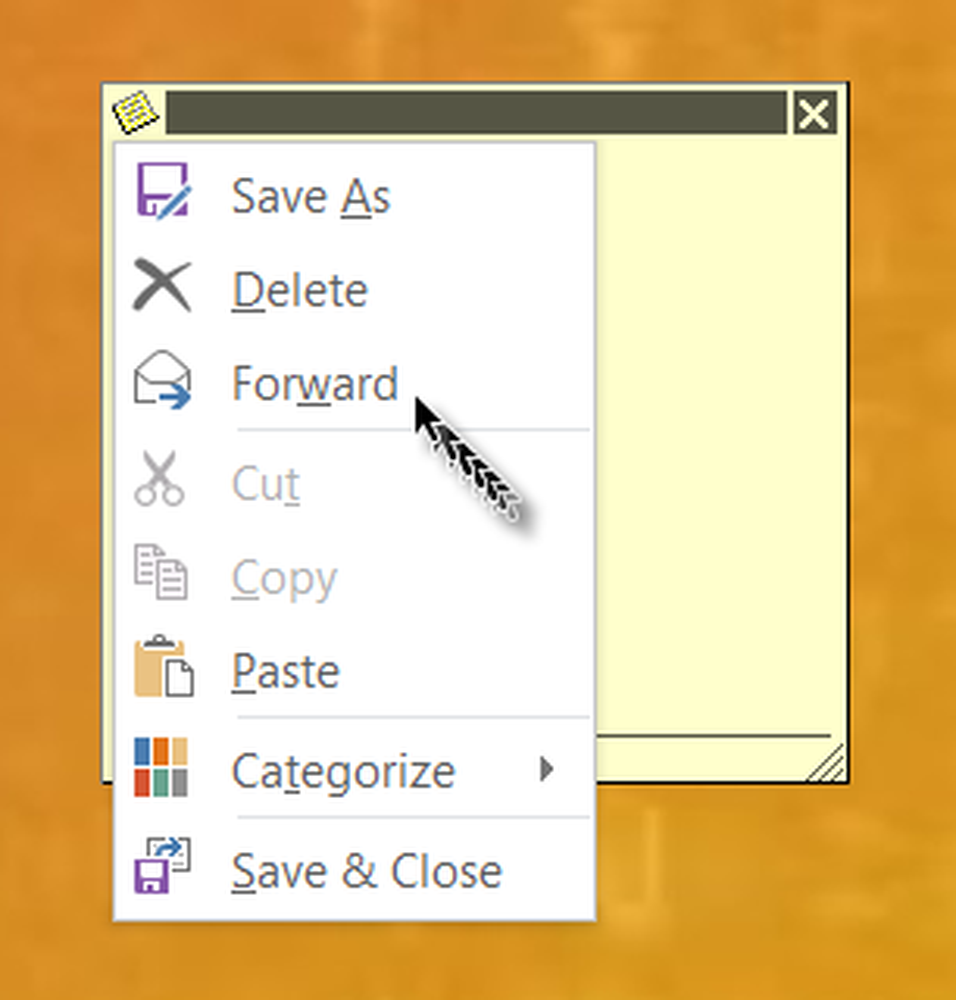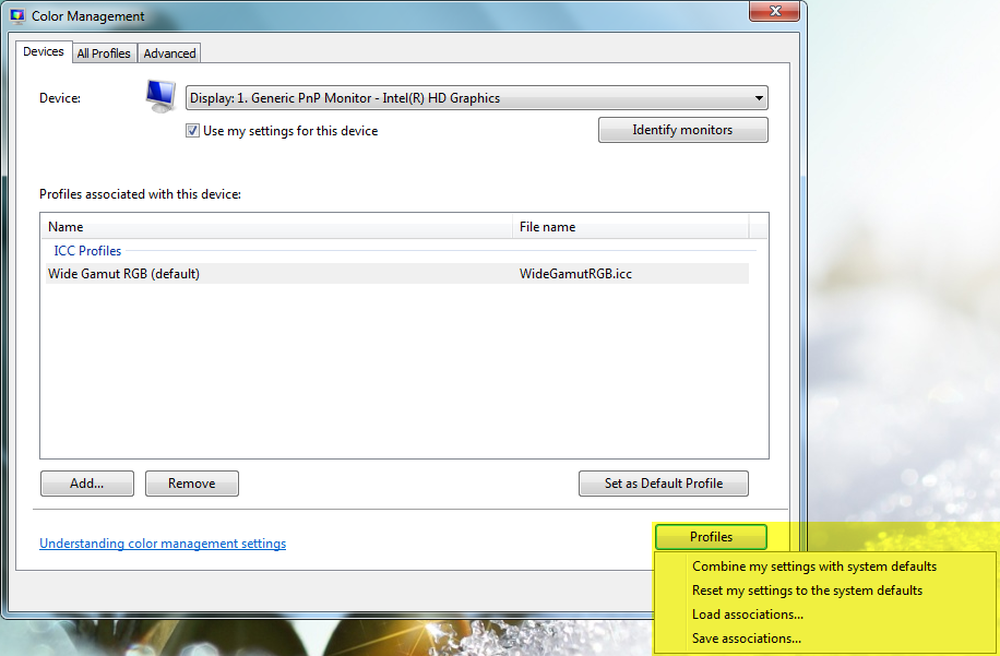Hoe bestanden van een VHD in Windows 10 aan te sluiten en te kopiëren

Notitie: Dit werkt alleen op Windows 10 Pro en niet de Home-versie. Lees ons artikel voor meer informatie over het maken van een VHD: Hoe u uw fysieke computer in een virtuele machine verandert.
De meeste van die afbeeldingen zijn voor pc's waarop nieuwe versies van Windows worden uitgevoerd of die vele jaren geleden zijn gestorven. Toen Microsoft Windows Vista uitbracht, voegde het een functie toe om edities genaamd Complete PC Backup te selecteren, die later bekend zou worden als systeemimage in Windows 7. Gelukkig, wanneer je er een aanmaakt, slaat het je volledige backup van een pc op als een VHD-bestand ( Virtuele harde schijf). Sinds de release van Windows 7 heeft Microsoft native VHD-ondersteuning toegevoegd in File Explorer. Hier leest u hoe u bestanden op een VHD in Windows 10 kunt kopiëren en beheren.
Monteer een VHD-bestand in Windows 10
Zorg ervoor dat je je VHD-bestand toegankelijk hebt. Open het verborgen snelmenu en selecteer Schijfbeheer.
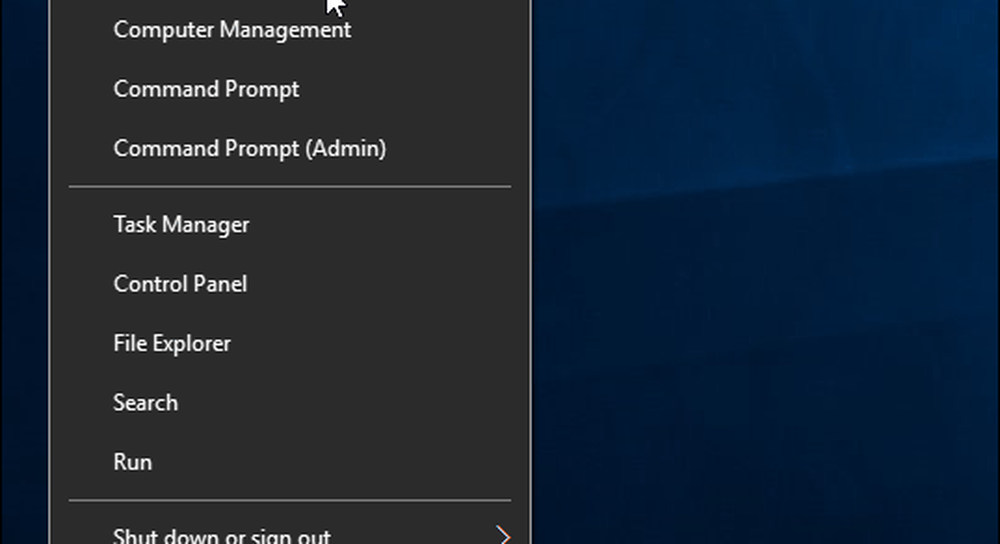
Klik vervolgens op de Actie> Bevestig VHD.
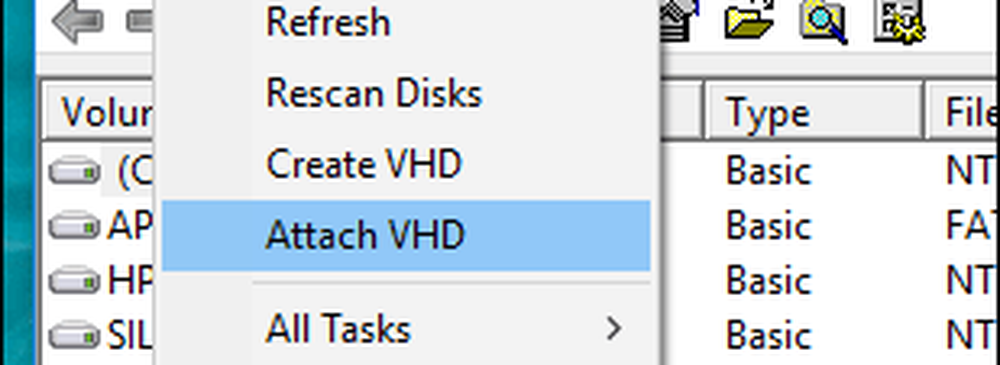
Navigeer naar de locatie van het VHD-bestand. Zoals ik al zei, gebruik ik een VHD-bestand dat is opgeslagen als een Windows-systeemkopie.
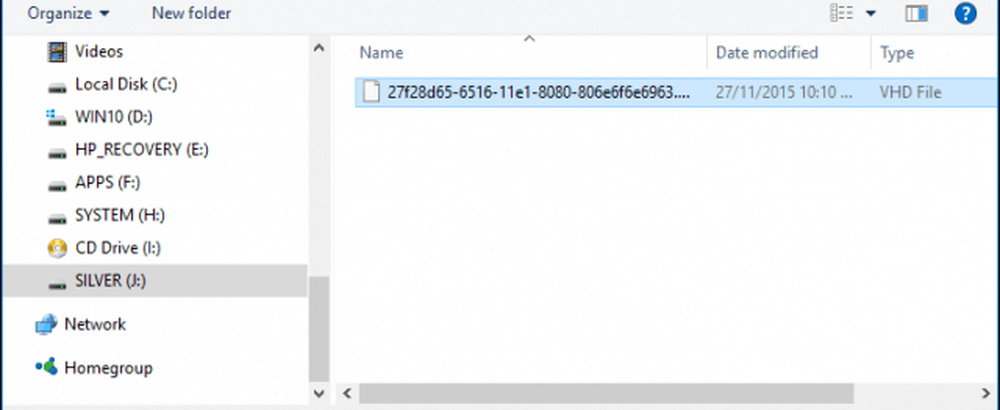
Het VHD-bestand wordt vervolgens gemount in Schijfbeheer, alsof het een normale fysieke schijf is.
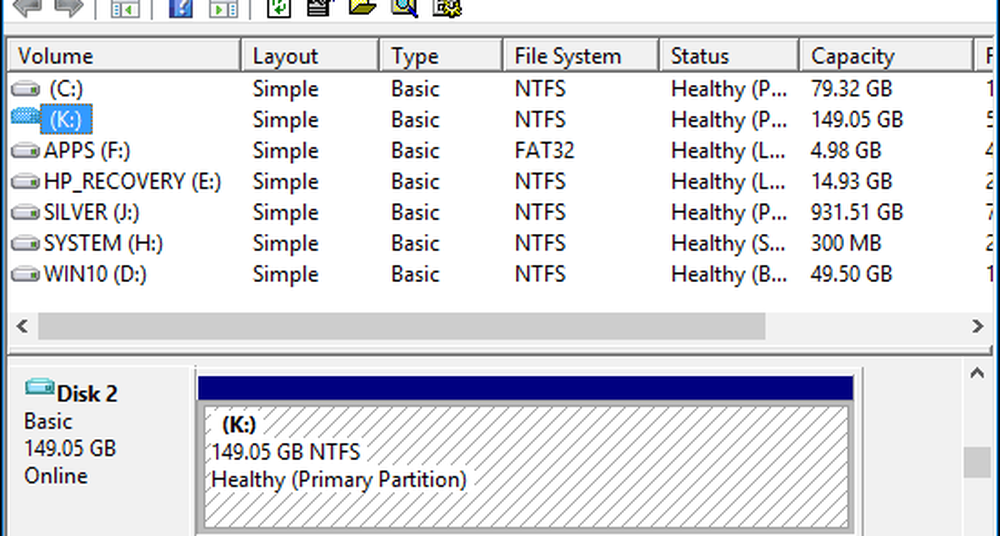
Ga verder met bladeren door de VHD, kopieer en open bestanden zoals elke externe schijf die op je pc is aangesloten.
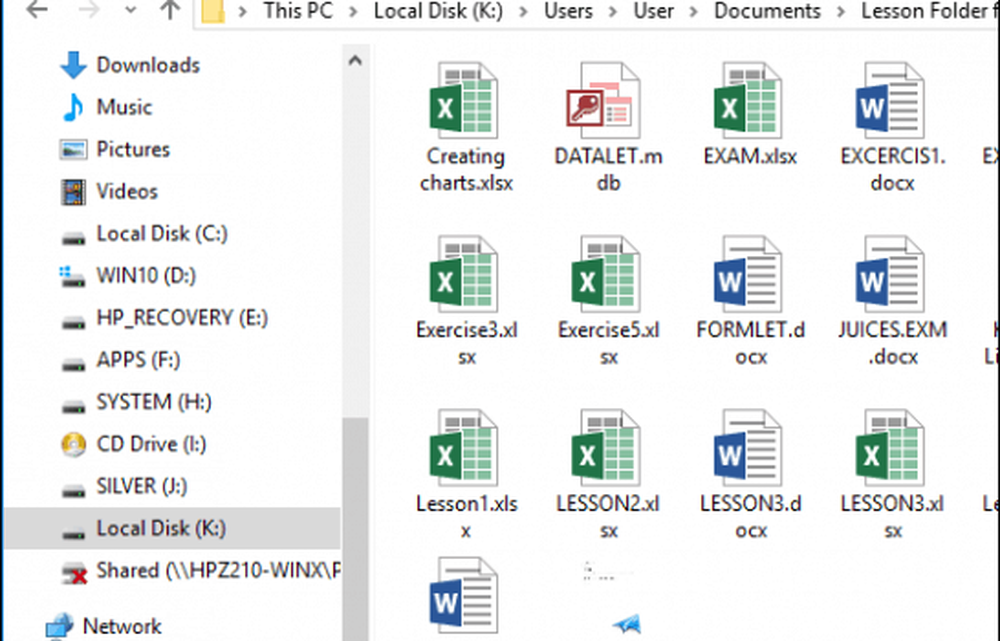
Wanneer je klaar bent met het gebruik van de VHD, werp je het gewoon uit zoals je elke aangesloten opslag zou doen.

Wat te doen als de VHD geen stationsletter toegewezen is?
Soms krijgt je VHD geen stationsletter toegewezen wanneer je hem bevestigt, vooral als het de eerste keer is dat je het bestand toevoegt. U kunt dit probleem omzeilen door er een toe te wijzen.
Klik met de rechtermuisknop op het VHD-bestand en klik vervolgens op Wijzig stationsletter en paden.
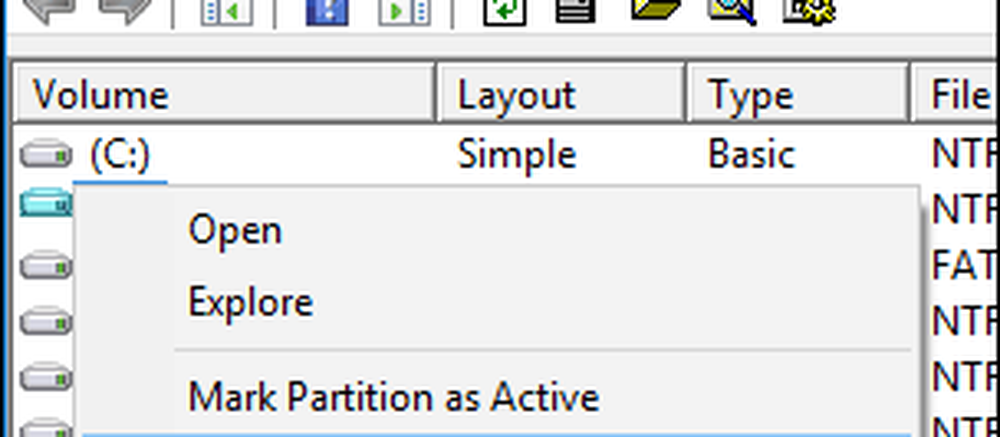
Klik op Toevoegen en selecteer de Ken de volgende stationsletter toe: klik vervolgens op in de lijst met stationsletter en selecteer vervolgens een beschikbare stationsletter. Klik op OK en vervolgens nogmaals op OK.
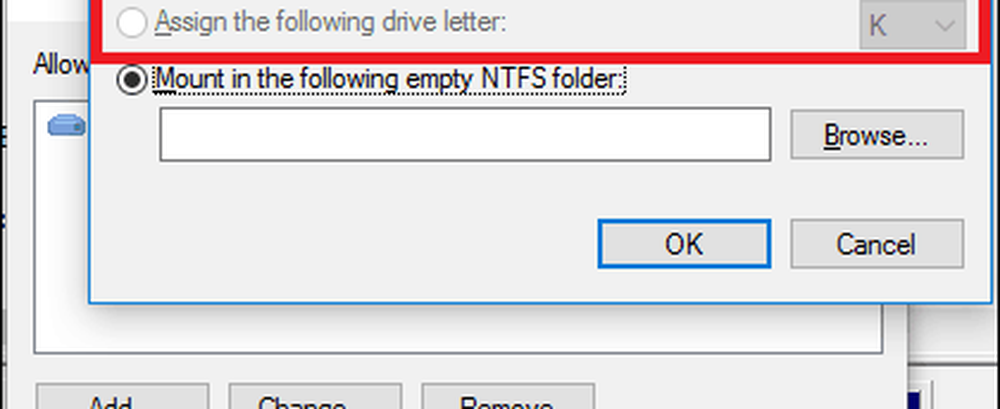
Omdat virtuele schijven als fysieke schijven worden behandeld, kunt u ze ook vaste stationsletters toekennen.
Het maken en monteren van VHD's is een handige functie ingebouwd in Windows. Als u op andere manieren bent geïnteresseerd, kunt u VHD-bestanden gebruiken. Bekijk ons artikel over het instellen van een dual-boot-configuratie met behulp van een VHD-drive.